Comment agrandir autocad 2,014
Parce que le zoom est une activité fréquente dans AutoCAD 2014, vous devez savoir à propos de toutes les façons que vous pouvez zoomer. En plus du bouton Zoom sur la barre de navigation, vous trouverez les boutons d'outils pour toutes les options de zoom dans le panneau Navigation 2D sur l'onglet Affichage. Cliquez sur la flèche à côté du bouton loupe, et un menu avec les autres options ouvre.
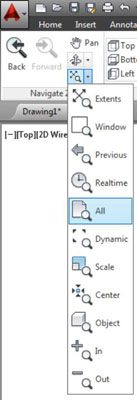
La commande de zoom a 11 options- différente les plus importants sont décrits dans cette liste:
Et étendues tous: Le bouton Zoom Étendu zoom arrière juste assez loin pour montrer tous les objets dans le dessin courant. Le Zoom bouton Tout ne fait presque la même chose: Il zoome pour afficher la zone rectangulaire définie par les limites de dessin définies avec la commande LIMITES, ou il effectue un zoom avant pour montrer l'étendue - selon ce qui est plus grande.
Ces deux options sont particulièrement utiles lorsque vous zoomez trop près ou casserole dans le vide et que vous voulez voir à nouveau l'ensemble du dessin.
Utilisez Zoom Tout ou Cadrer, puis enregistrer le dessin avant de le fermer, à veiller à ce que
La prochaine personne qui ouvre le dessin peut voir le dessin complet dès qu'elle commence son travail.
Tous les objets qui vous avez accidentellement copié au-delà des limites de dessin apparaissent de sorte que vous pouvez supprimer ou les déplacer.
L'aperçu de dessin qui apparaît dans la boîte de dialogue Sélectionner un fichier affiche le dessin plein plutôt qu'à un minuscule coin non identifiable de celui-ci.
Fenêtre: Cette option, qui est utile pour zoomer rapidement et précisément, effectue un zoom sur une section du dessin que vous spécifiez en cliquant sur deux points. Les deux points définissent la diagonale d'une fenêtre autour de la zone que vous souhaitez voir.
Fenêtre de l'option de la commande de zoom est pas une opération cliquer-glisser, contrairement à d'autres programmes Windows et - de prêter à confusion - contrairement à la fenêtre Zoom / Panoramique Temps réel Zoom option. Pour utiliser la fenêtre de l'option de la commande de zoom, vous cliquez sur un coin, relâchez le bouton de la souris, puis cliquez sur l'autre coin.
Temps réel: Vous permet de zoomer et dézoomer en commençant un zoom en temps réel et en faisant glisser le curseur jusqu'à loupe (zoom in) ou vers le bas (pour rétrécir).
Précédent: Utilisez cette option pour annuler la dernière zoom ou pan séquence (ou les deux), de retour à l'endroit où vous avez commencé. Vous pouvez répéter cette option pour parcourir vues précédentes, même si vous créez ou modifiez des objets après avoir changé le point de vue.
Objet: Cette option zoome suffisamment proche pour montrer les objets sélectionnés comme grande, car ils peuvent être affichés à l'écran. Utilisation du zoom objet est similaire à examiner des objets sélectionnés sous le microscope de AutoCAD.
Entrer les séquences de commandes Z A, P Z, ou Z W (notez l'espace entre les lettres obligatoire) est généralement plus rapide que d'essayer de trouver les outils de zoom correspondants sur le ruban ou différentes barres d'outils. Z est l'alias de commande pour la commande de zoom, tandis que UN, P, et W Tous les commencer, Précédent et Options de la fenêtre, respectivement.
Ces trois séquences de commandes, en combinaison avec la molette de la souris, représentent généralement plus de 99 pour cent de votre panoramique et de zoom besoins.

